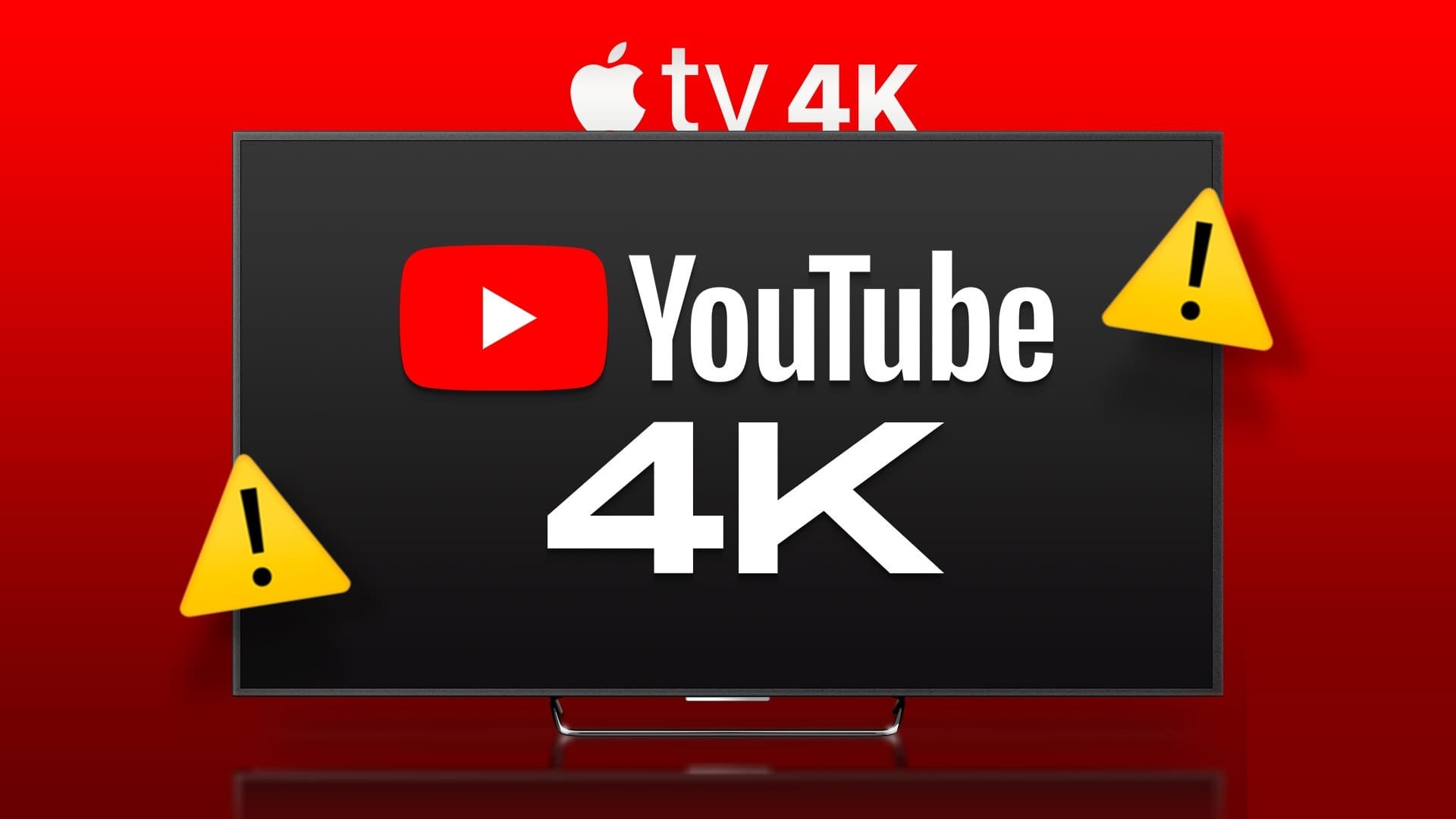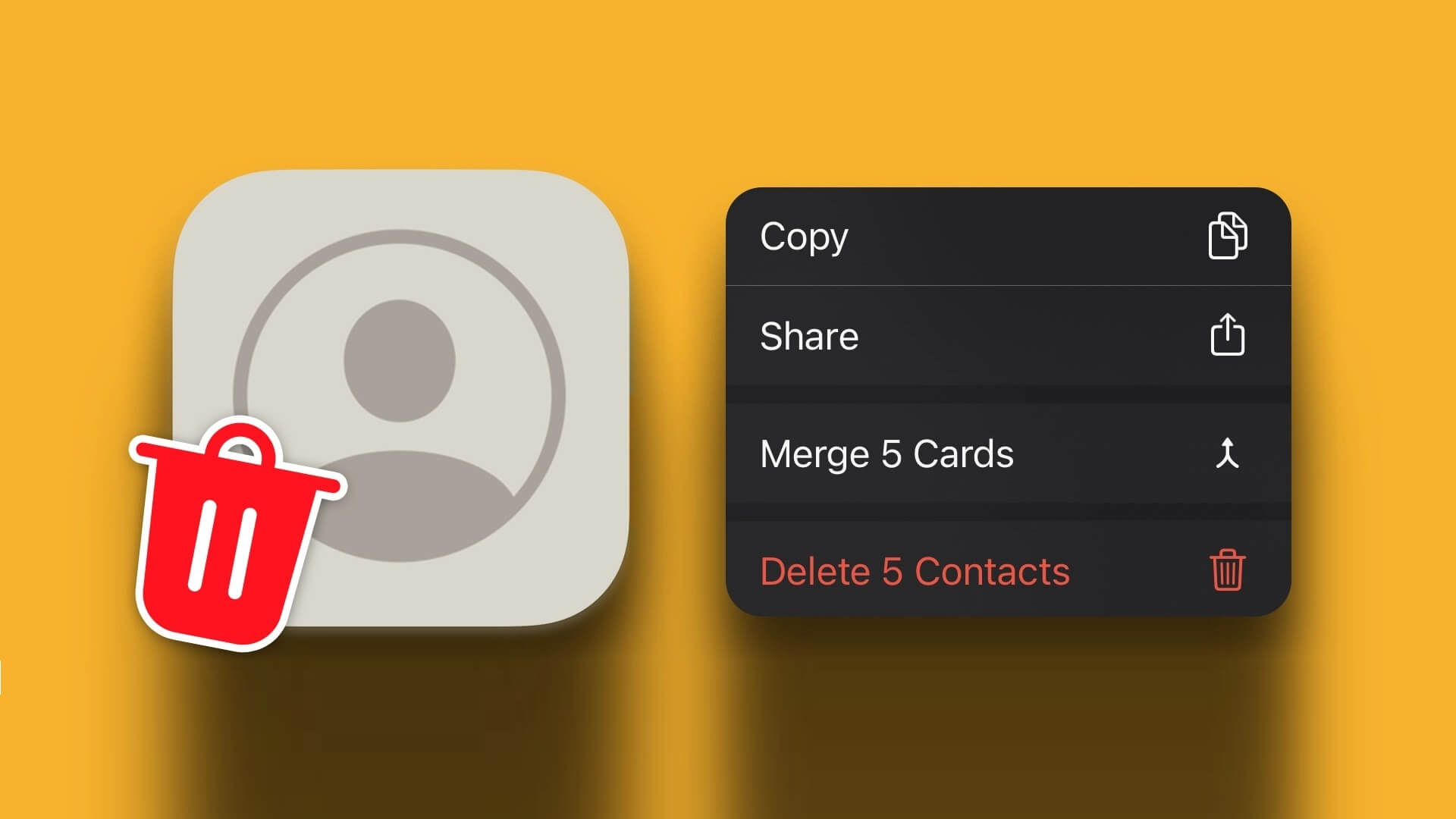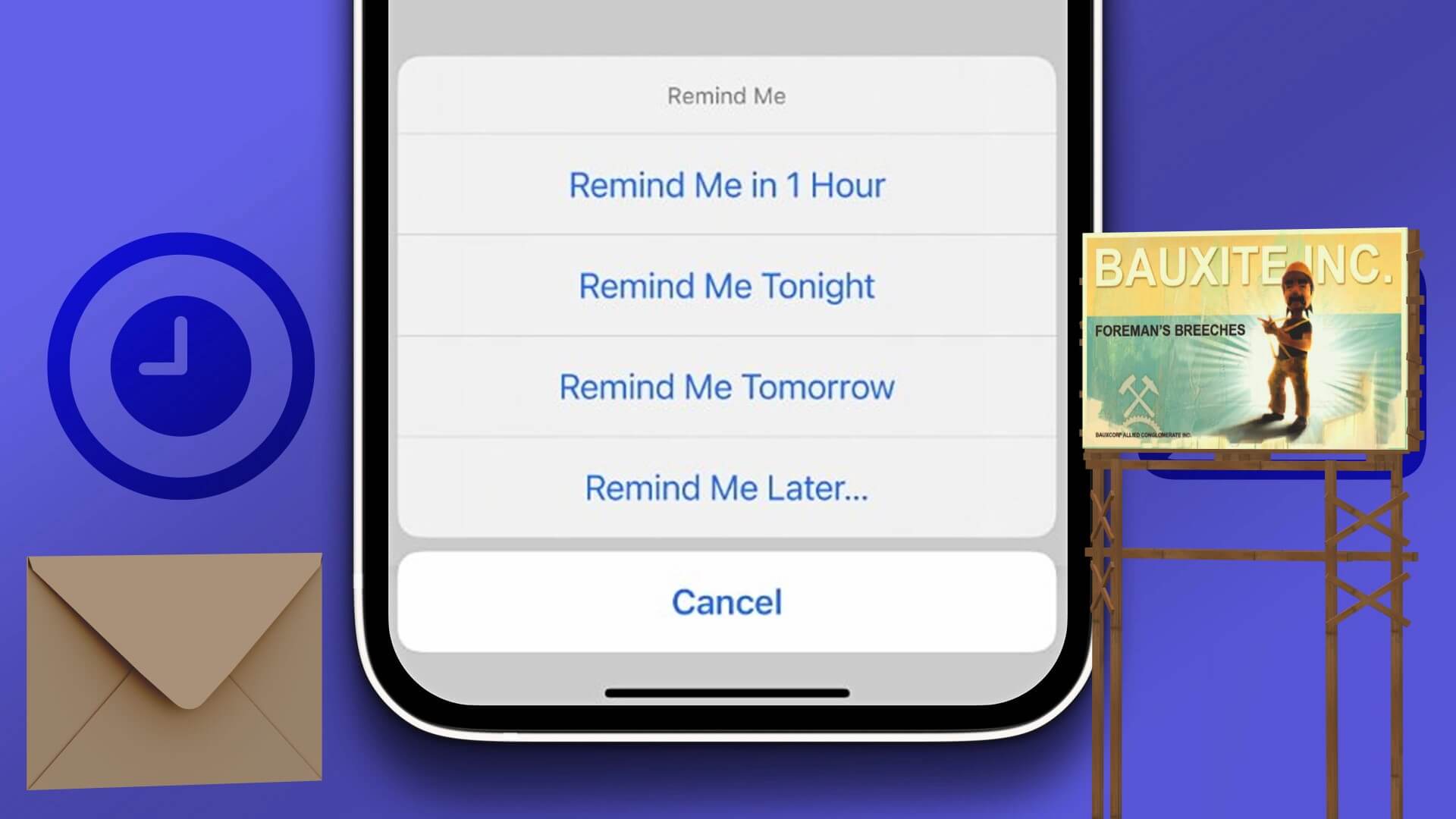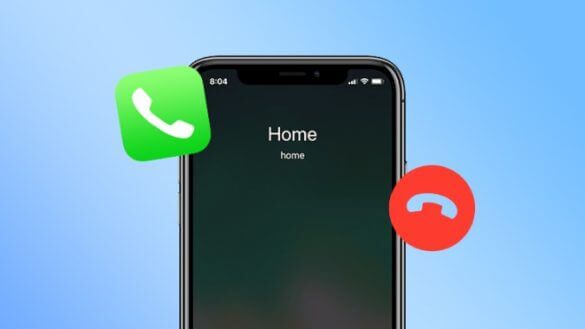Spotify очень популярен среди любителей музыки благодаря своим плейлистам, созданным искусственным интеллектом, иГрупповые занятия Тексты песен в режиме реального времени и другие функции. Пожалуй, единственное, что разочаровывает, — это работа приложения Spotify, особенно на устройствах iOS. Пользователи часто сообщают о случаях, когда приложение Spotify постоянно зависает или полностью вылетает. Вот 7 лучших способов исправить проблему с неработоспособностью Spotify на iPhone.
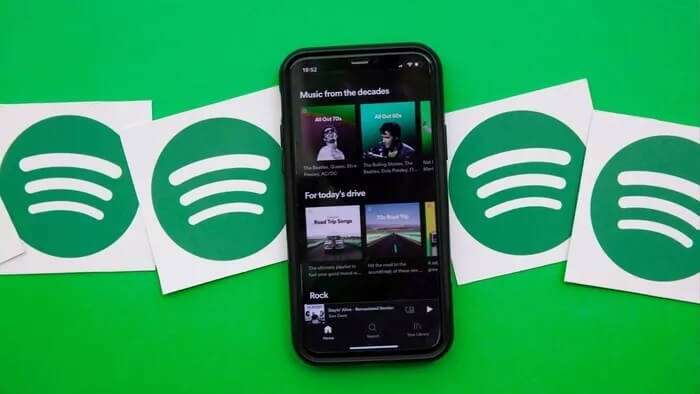
Если эти внезапные сбои мешают вам наслаждаться любимыми песнями и подкастами, вы можете легко устранить проблему, применив несколько простых способов. Мы начнём с более простых, а затем перейдём к более неудобным. Давайте разберёмся.
1. Проверьте подключение к Интернету.
Spotify использует активное интернет-соединение для потоковой передачи музыки и подкастов. Поэтому вам необходимо убедиться, что на вашем iPhone есть работающее мобильное соединение или Wi-Fi без задержек. Медленное или нестабильное интернет-соединение может испортить всё.Проведите быстрый тест скорости Дважды, чтобы получить приблизительную оценку мощности интернет-подключения вашего iPhone.
2. Перезагрузите свой iPhone.
Перезагрузите iPhone, если с интернетом все в порядке, но у вас по-прежнему возникают проблемы с использованием приложения Spotify.
На iPhone X или более поздней модели нажмите и удерживайте кнопку питания. Сон / бодрствование груз увеличить громкость أو уменьшить звук В то же время и использовать Перетащите ползунок, чтобы выключить Ваш iPhone. На старых моделях iPhone нажмите и удерживайте кнопку Сон / бодрствование пока не появится Слайдер И используй это Закрывать ваш iPhone.
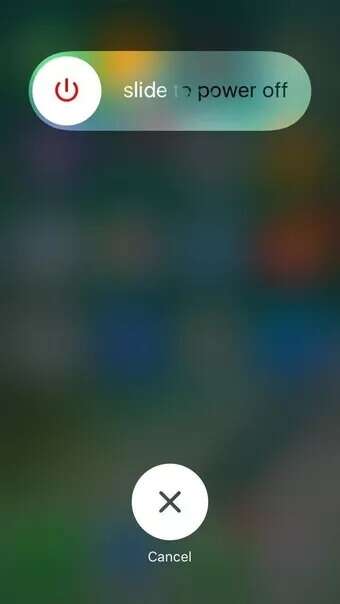
Дождитесь полного выключения iPhone. Затем нажмите и удерживайте кнопку питания. Сон / бодрствование пока не появится Логотип Apple Чтобы запустить ваш iPhone.
3. Выйдите и войдите в систему.
если Spotify вывел вас из системы. По какой-то причине приложение может работать некорректно. В таких случаях попробуйте выйти из аккаунта на всех устройствах и снова войти в него, чтобы проверить, поможет ли это. Вот как это сделать.
Шаг 1: Открыть веб-браузер На вашем компьютере перейдите на сайт Spotify В интернете. Теперь войдите в свою учётную запись Spotify, если вы ещё этого не сделали.
Шаг 2: Щелкните значокличное дело в правом верхнем углу и выберите الحساب из списка.
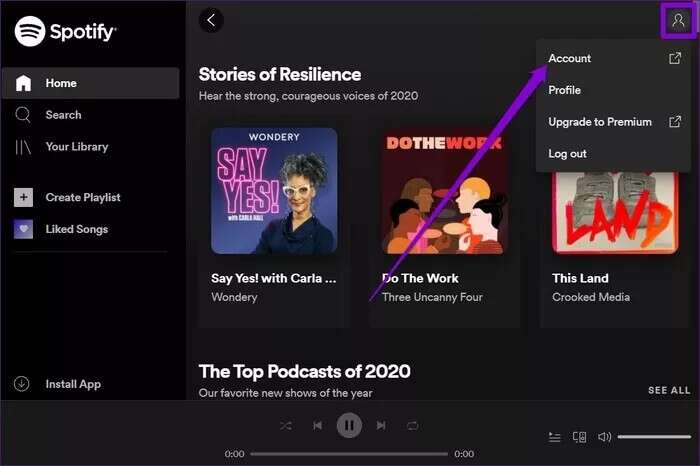
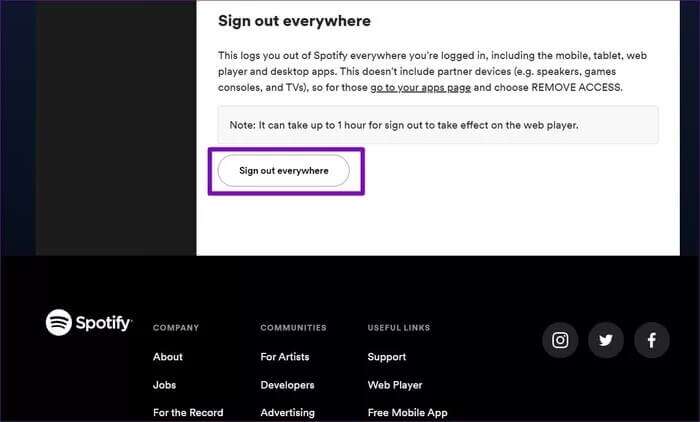
Теперь войдите в систему еще раз, чтобы проверить, работает ли приложение нормально.
4. Очистите кэш Spotify
Spotify, как и любое другое стриминговое приложение, собирает данные кэша, включая песни, которые вы слушали ранее. Это помогает уменьшить буферизацию и сэкономить трафик для часто прослушиваемых треков. Но, как и в случае с большинством кэшированных данных, невозможно предсказать, когда они могут быть повреждены. В таких случаях приложение может работать нестабильно, например, музыка может постоянно останавливаться или внезапно прерываться.
Поэтому вы можете попробовать очистить кэш Spotify, чтобы решить эту проблему. Вот как это сделать.
Шаг 1: Запустите приложение Spotify на iPhone. Нажмите на значок. механизм В правом верхнем углу, чтобы открыть Настройки.
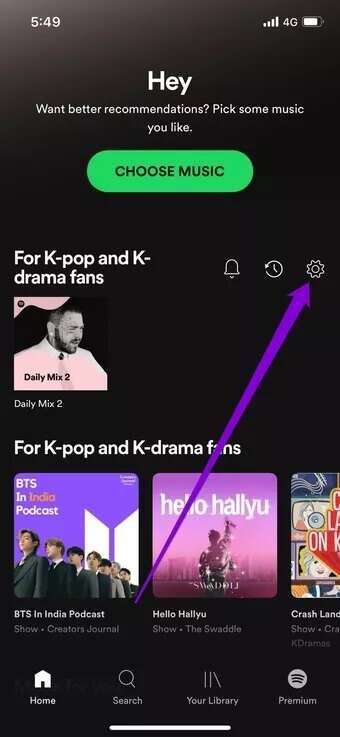
Шаг 2: Перейти к Настройки хранилища и нажмите кнопку. Удалить кеш Чтобы очистить кэш Spotify.
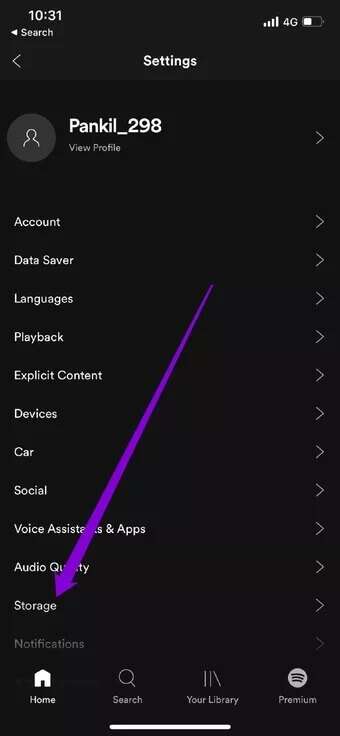
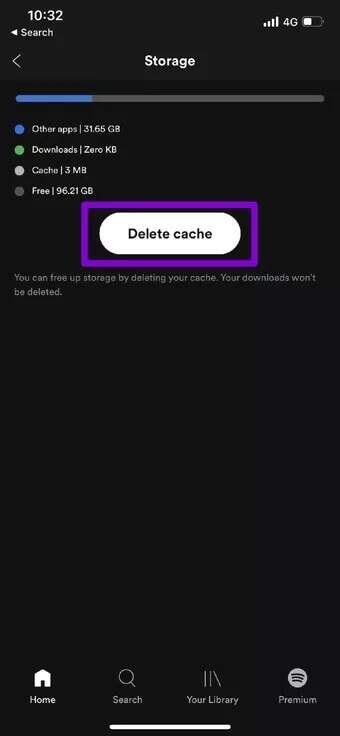
5. Обновите Spotify
Если вы давно не обновляли Spotify, сейчас самое время это сделать. Обновления приложения обычно приносят с собой всевозможные улучшения и исправления ошибок. Возможно, текущая версия Spotify, которую вы используете, работает нестабильно и может вызывать проблемы. Обновите приложение До последней (вероятно, более стабильной) версии, чтобы Spotify снова заработал.
6. Переустановите приложение.
Если другие способы не помогли, попробуйте переустановить приложение Spotify. Обратите внимание, что это удалит все данные Spotify (загрузки и данные для входа в офлайн-режим) с вашего iPhone. После переустановки приложения вы можете войти в него и подождать несколько минут, чтобы отобразить ваши плейлисты и избранное. Конечно, вам потребуется заново скачать песни, которые вы хотите слушать офлайн.
7. Обновите iOS
Помимо обновления приложения, Spotify также рекомендует обновить Ваш iPhone Для максимального удобства и устранения проблем с совместимостью. Как и обновления приложений, обновления операционной системы включают исправления ошибок и улучшения производительности, чтобы сделать использование iPhone ещё удобнее.
Чтобы обновить iPhone, запустите приложение «Настройки» и перейдите в раздел «Основные». Затем нажмите «Обновления ПО», чтобы проверить наличие новых обновлений.
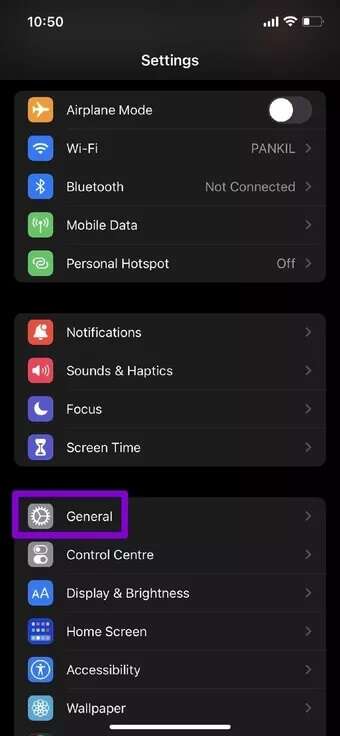
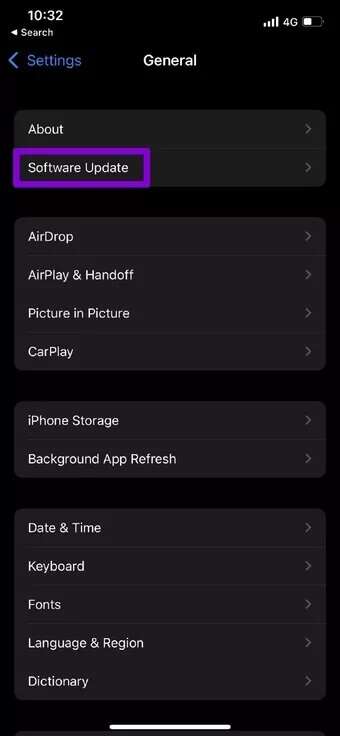
Немедленно
Последнее, чего бы вам хотелось, — это чтобы вас отвлекали во время прослушивания музыки. Проблема разрядки батареи В последнее время пользователи iOS столкнулись с проблемами при использовании приложения Spotify. Будьте уверены, приведенные выше решения должны помочь решить проблему.
Любите Spotify, но переживаете за мобильный трафик? Узнайте, как экономить мобильный трафик при использовании Spotify.